Функциональные возможности Microsoft Publisher
Microsoft Office — офисный пакет предложений, созданных корпорацией Microsoft для операционных систем Microsoft Windows, Windows Phone, Android.
В состав этого пакета входит программное обеспечение для работы с различными типами документов: текстами, электронными таблицами, базами данных, электронами публикациями и др.
Среди программ Microsoft Office система Microsoft Publisher занимает одно из главных мест. Пользователи, работающие с этой программой, как правило, отмечают ее высокий уровень удобства и широчайшие возможности.
Microsoft Publisher представляет собой систему верстки текстов, по своим функциональным возможностям не уступающую признанным лидерам среди профессиональных продуктов этого класса, таким, как Adobe PageMaker или Corel Ventura Publisher.
Особенности Microsoft Publisher
Microsoft Publisher — настольная издательская система, разработанная корпорацией Microsoft. Это специализированный пакет для создания маркетинговых материалов, содержащих графические и мультимедийные компоненты.
Знайомство із середовищем програми Publisher
Встроенные в программу мастера позволяют без проблем и потерь времени подготовить веб-страницу, красочно оформленное рекламное письмо, календарь, бланк и т.д. Огромное количество шаблонов открывает возможность создать требуемый продукт.
· Быстрое начало работы при использовании библиотеки из сотен настраиваемых шаблонов оформления и незаполненных публикаций.
· Для ускорения поиска шаблонов можно воспользоваться эффективными средствами распределения по категориям, просмотра, открытия и сохранения в папке «Мои шаблоны».
· Можно выбрать одну из более 75 созданных профессионалами цветовых схем или создать свою собственную.
· В панели задач Publisher доступна помощь по стандартным процедурам Office Publisher 2007, таким как вставка изображения, слияние стандартных писем или многократное использование содержимого.
· Доступна настройка публикаций с использованием коллекции интуитивно понятных макетов типографских эффектов и средств работы с графикой.
· Усовершенствованное средство проверки макета позволяет заблаговременно выявить и исправить распространенные ошибки макета в материалах, предназначенных для печати, размещения в сети и распространения по электронной почте.
Publisher позволяет создавать наглядные публикации профессионального качества, избавляя от необходимости тратить крупные средства и время на их создание в сложных настольных издательских системах.
Документы — Publisher состоят из страниц, содержащих основные элементы программы — текстовые блоки, таблицы, объекты WordArt, рисунки и некоторые другие.
Публикации — Publisher можно создавать разными способами. Можно создать публикацию с помощью мастера, с «нуля», на основе существующей публикации или на основе шаблона.
Наиболее удобный путь — это создание публикации с помощью мастера.
Publisher предоставляет заготовки для создания своих документов — это бюллетени, почтовые карточки, рекламные объявления, WEB-узлы и десятки других типов публикаций.
Основы работы в Publisher
После создания публикации с помощью мастера можно приступить к внесению дальнейших изменений.
Панель инструментов.
Панель инструментов расположена в левой части экрана, левее рабочего поля в соответствии с рисунком 1.
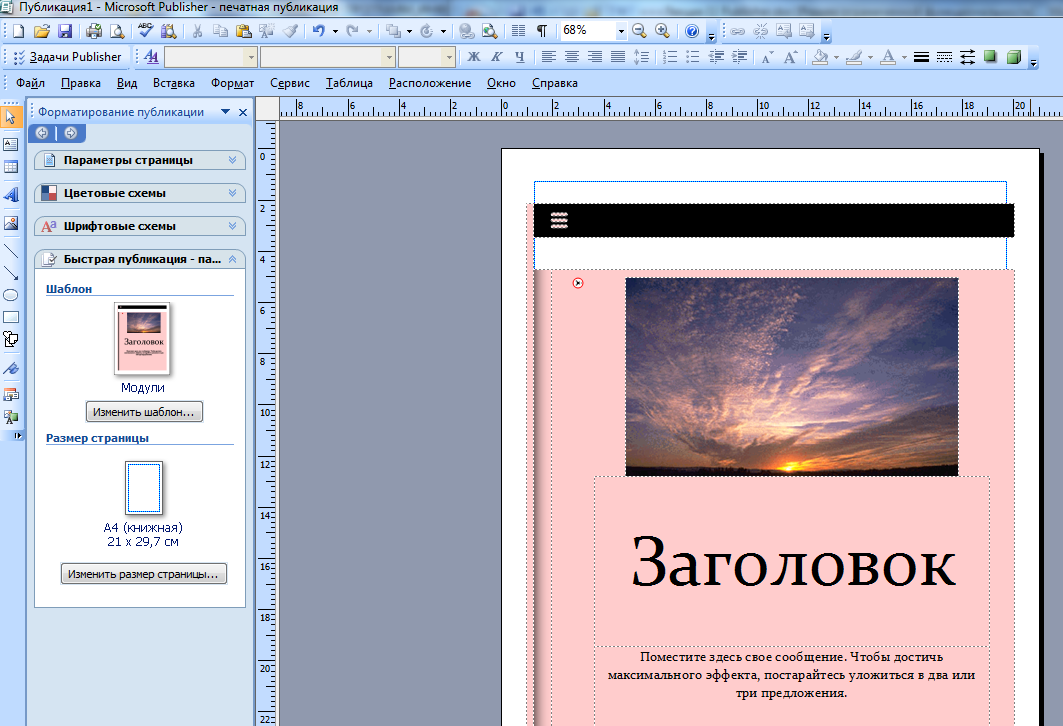

Рисунок 1- Панель инструментов
1 – Стрелка, 2 — Вставка текста, 3 — Вставка таблицы,

4 – WordArt ,

5 — Вставка изображения ,
6 – Линия, 7 – Стрелка, 8 – Овал, 9 – Прямоугольник,

10 – Автофигуры ,

11 – Закладка ,
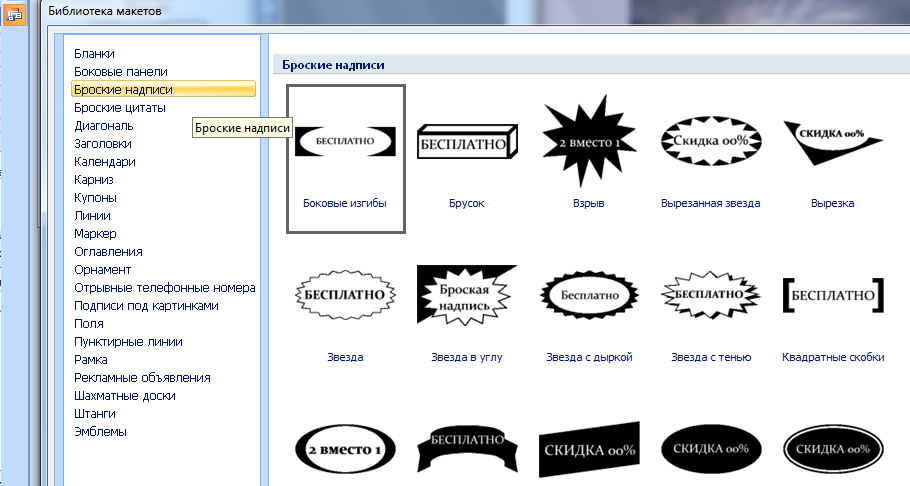
12 — Объект библиотеки макетов ,
13 – Элемент из библиотеки содержимого (не предоставляется).
Функциональные возможности Microsoft Publisher
· Форматирование на уровне абзацев в программе Microsoft Office Word, включая отступления и интервалы, а также форматирования конца строки или абзаца.
· Диалог для создания маркированных и нумерованных списков.
· Функции поиска и замены текста в масштабах всей публикации или отдельного текстового блока.
· Благодаря удобному и многофункциональному стартовом меню Publisher, можно быстрее приступить к работе.
· Начинать работу можно по выбору типа публикации (для печати, отправки по электронной почте или размещения в Интернете), по выбору шаблона или создавать публикацию «с нуля».
· Использование области задач «Quick Publication Options» для настройки параметров публикации. Можно выбирать цветовое решение, схемы шрифтов, настройки макета страницы и элементы дизайна, после чего просто добавляется собственный текст и изображения.
Создания публикации с нуля
Этапы создания публикации с нуля:
1. Открываем в меню «Файл»; «Создать» в соответствии с рисунком 2
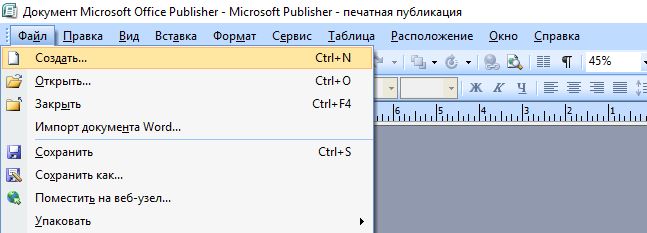
Рисунок 2 – «Файл»; «Создать»
2. В области задач «Создание публикации» в группе «Создать» выполняем одно из следующих действий:

— Для создания публикации, которую нужно распечатать, выбираем команду «Пустая публикация» указано на рисунке 3
Рисунок 3 — Пустая публикация
-Добавляем в публикацию текст, рисунки и любые другие необходимые объекты как указано на рисунке 4

Рисунок 4 – текст, рисунки
-В меню «Файл»; «Сохранить как» – рисунок 5

Рисунок 5 – «Файл»; «Сохранить как»
-В поле «Папка» выбираем папку, в которую необходимо сохранить новую публикацию
-В поле «Имя файла» вводим имя файла для публикации
-В поле «Тип файла» выбираем «Файлы Publisher»
-Нажимаем кнопку «Сохранить», в соответствии с рисунком 6.

Рисунок 6 – «Имя файла»; «Тип файла»; «Сохранить».
Преимущества программы
К основным преимуществам относится:
1. Более высокий уровень совершенствования публикаций.
2. Более эффективные и удобные средства печати.
3. Улучшенная технология обработки рисунков.
4. Возможности вставки и форматирования рисунков в публикации.
5. Удобный способ распространения документов.
Microsoft Publisher является одной из наиболее удобных настольных издательских систем.
Она входит в один из офисных пакетов Microsoft Office и эта программа удобна тем, что интерфейс и её функции очень просты, что позволяет как начинающим, любителям так и профессиональным пользователям создавать свои публикации (буклеты, веб-узлы, открытки, календари и т.д.).
СПИСОК ИСПОЛЬЗОВАННЫХ ИСТОЧНИКОВ
Информационные технологии в профессиональной деятельности: учебник для студ. учреждений сред. проф. образования / Е.В. Михеева, О.И. Титова.— 4-е изд., стер. — М.: Издательский центр «Академия», 2020. — 416 с.
Дата добавления: 2020-11-29 ; просмотров: 174 ; Мы поможем в написании вашей работы!
Источник: studopedia.net
Для чего служит программа ms publihser

Приложение Microsoft Publisher входит в пакет офисных программ Microsoft Office, созданный и запущенный корпорацией Microsoft.
Как и все представители этого пакета, Microsoft Publisher имеет своё назначение и конкретное обеспечение.
Для чего предназначен Microsoft Publisher?
С помощью данного приложения можно осуществлять дизайн и вёрстку разных публикаций. Publisher обеспечивает пользователя набором шаблонов по разным направлениям:
— буклеты;
— бюллетени;
— визитки;
— календари;
— открытки;
— меню;
— объявления;
— приглашения;
— программки;
— резюме;
— каталоги;
— грамоты;
— сертификаты;
— плакаты.
Современный рынок товаров и услуг находится в суровых условиях конкуренции, поэтому большое значение сегодня придаётся рекламе.

Publisher представляет собой доступное и очень удобное приложение, которое может использовать и профессионал, и обычный пользователь.
Большой выбор шаблонов
Выше предоставлен список наиболее популярных категорий приложения. Для создания того или иного продукта можно воспользоваться уже готовым шаблоном, выбрать соответствующий макет страницы, просто наполнить его своей информацией и необходимыми фото и изображениями. Но можно осуществить обновление шаблонов и загрузить новые экземпляры из Интернета. При желании можно создать свой собственный вариант шаблона, используя личные идеи дизайна и вёрстки. Программа имеет широкий набор инструментов, который позволяет воплощать в жизнь свои интересные идеи.
Инструментарий
Приложение обеспечено функциями верстки и редактирования текстов как Microsoft Office Word, позволяет работать с изображениями, фото, фигурами и таблицами. Работая в Publisher, можно импортировать и экспортировать тексты и изображения из других приложений и, наоборот, с помощью буфера обмена.

Предусмотрена возможность форматирования объектов, чтобы распечатывать их как больших (плакаты), так и маленьких (визитки) размеров.
Созданную публикацию можно сохранить как веб-страницу для дальнейшего размещения в Интернете.
Пакет офисных приложений Microsoft Office является платным продуктом.
Похожии статьи по теме, читать всем:
- Функция Droplet
- Как открыть файл в Word
- Как начать работать в Word
- Палитра Swatches
Источник: nehitro.ru
Как пользоваться Microsoft Publisher
wikiHow работает по принципу вики, а это значит, что многие наши статьи написаны несколькими авторами. При создании этой статьи над ее редактированием и улучшением работали авторы-волонтеры.
Количество просмотров этой статьи: 25 707.
В этой статье:
Microsoft Publisher — это программное обеспечение, входящее в состав пакета Office, которое позволяет создавать официальные документы, такие как информационные бюллетени, открытки, листовки, приглашения, брошюры и многое другое, используя для этого встроенные шаблоны. Выберите один из встроенных шаблонов Publisher, добавьте текст и изображения по своему желанию, а затем сохраните и распечатайте документ.
Часть 1 из 7:
Как выбрать шаблон

Запустите Microsoft Publisher. После того, как вы запустите программу, на экране отобразится окно «Каталог». В окне «Каталог» указаны различные типы публикаций и шаблонов, которые можно использовать для создания документа, включая бюллетени, брошюры, плакаты, приветственные открытки, бланки, конверты, баннеры, рекламные объявления и многое другое.

В левом столбце выберите тип публикации, который хотите создать. На панели справа отобразится несколько шаблонов для выбранного типа публикации.

Найдите подходящий шаблон на правой панели. Если вам, к примеру, нужно создать информационный бюллетень, ориентированный на детей, используйте шаблон «Информационный бюллетень для детей».

Выберите шаблон, а затем нажмите на кнопку «Создать» в правом нижнем углу окна «Каталог». Окно каталога пропадет с экрана, а ваш шаблон появится в главном окне Publisher. [1] X Источник информации
Часть 2 из 7:
Как создать документ

Нажмите кнопку «Далее» в левой панели после выбора одного из шаблонов Publisher. Программа проведет вас через процесс редактирования документа.

Выбрав один из шаблонов Publisher, нажмите кнопку «Далее» в левой панели. Программа проведет вас через процесс редактирования документа.

Нажмите «Готово» на последней вкладке. После того, как программа свернет окно настройки шаблона, начните добавлять текст и изображения в свой документ.

Выберите раздел документа, который нужно наполнить контентом. Документ будет разбит на несколько рамок, в которые можно добавить текст или изображения. Publisher обычно помещает в каждый шаблон примеры текста и фотографий, чтобы дать вам общее представление о том, как наполнять и форматировать документ. К примеру, при создании конверта программа вставит фиктивные адреса в соответствующие текстовые поля в документе, чтобы вы потом могли заменить их на правильные данные.

Добавьте текст или вставьте изображение в каждую рамку в документе. При необходимости в документ можно добавить дополнительные рамки.
Источник: ru.wikihow.com
Что такое Microsoft Publisher? Руководство для начинающих
Вы хотите разработать листовки, брошюры или открытки и опубликовать их самостоятельно? Microsoft Publisher может быть программой, которая лучше всего подходит для этого, если вы используете Microsoft 365.
Он похож на Microsoft Word, но больше связан с коммерческим Adobe InDesign (часть Дорогой Creative Cloud от Adobe) и бесплатное программное обеспечение Scribus. Publisher — это программное обеспечение для настольных издательских систем с функциями макета и дизайна страниц.

Что вы можете сделать в Microsoft Publisher
Вы можете создать что угодно в Microsoft Publisher, сочетая графику с красивым текстом. Начните с простых вещей, таких как карты и этикетки для печати. Переходите к более крупным проектам, таким как приглашения на свадьбу, брошюры, листовки, информационные бюллетени, планы уроков и даже книги.
Программы для Windows, мобильные приложения, игры — ВСЁ БЕСПЛАТНО, в нашем закрытом телеграмм канале — Подписывайтесь:)
Можно начинать с нуля. Но намного проще начать с дизайна из обширной библиотеки шаблонов, предоставляемой Microsoft. В этом руководстве для начинающих мы начнем со встроенного шаблона, а затем покажем вам основные элементы для его настройки.
Как запустить документ издателя из шаблона
Вы можете использовать готовые шаблоны в Publisher или искать онлайн-шаблоны в Microsoft.
- Запустите Publisher и нажмите New на экране за кулисами. Выберите вкладку «Встроенные» над показанными шаблонами.

- Прокрутите немного вниз и выберите Поздравительные открытки.
- Просмотрите шаблоны и выберите шаблон Publisher. В нашем примере мы выбрали шаблон дня рождения.

- Вы можете настроить шаблон с помощью параметров справа или сделать это позже.
- Нажмите кнопку «Создать» на правой панели.
Как только шаблон будет открыт в Publisher, вы можете приступить к его форматированию и редактированию.
Как настроить шаблон издателя
Страницы любого документа отображаются в виде эскизов в левой части Publisher. Вы можете выбрать любую страницу и настроить ее.

В Publisher все находится внутри рамок. Они известны как объекты и похожи на контейнеры для каждого элемента дизайна, такого как текст, линии, изображения, заголовки и т. Д.
Ящики позволяют перемещать эти элементы по документу, чтобы разместить их в любом месте. Вы можете легко изменить их характеристики, переупорядочить их в стопке друг над другом, сгруппировать их и даже изменить их видимость.

Чтобы лучше понять это, подумайте о том, как вы работаете с простым текстовым полем в Microsoft Word.
Поскольку это руководство по Publisher для новичков, давайте начнем с работы с двумя наиболее распространенными элементами в любом дизайне: текстом и изображениями.
Добавить текст в документ
В шаблонах есть текстовые поля с фиктивным текстом. Но вы всегда можете сделать свой собственный.
- Нажмите «Главная»> «Нарисовать текстовое поле» (в группе «Объекты») и перетащите крестообразный курсор, чтобы нарисовать прямоугольник в том месте, где вы хотите разместить текст.

- Введите текст в текстовое поле. Вы можете увеличить текстовое поле, перетащив маркеры или связав его с другим текстовым полем. У Publisher есть уникальный метод работы с переполненным текстом.

- Текстовые поля могут не хватить места, если в них слишком много текста. Новое текстовое поле может обрабатывать любой текст, который выходит за пределы первого. Текстовые поля могут быть связаны. Вы можете создавать новые текстовые поля и размещать контент на нескольких страницах или создавать столбцы разной ширины.
- При переполнении текста в правом нижнем углу текстового поля появляется небольшое поле с эллипсами.

- Создайте новое текстовое поле.
- Щелкните эллипсы в первом текстовом поле, и оно превратится в символ кувшина. Переместитесь в новое текстовое поле и щелкните его. Текст переполнения переместится в новое текстовое поле.
Примечание. Publisher использует те же шрифты Windows, что и в Microsoft Word. Поэтому, если вы хотите использовать особый шрифт, вам нужно будет загрузить и установить шрифты.
Добавить изображения в ваш документ
Группа иллюстраций на вкладке «Вставка» дает вам три метода добавления изображений.
- Щелкните изображения и загрузите файл изображения со своего рабочего стола.
- Щелкните Изображения в Интернете и используйте поиск с помощью Bing, чтобы использовать изображение из общественного достояния или любое изображение, сохраненное в OneDrive.
- Щелкните заполнитель изображения, чтобы зарезервировать место для изображения, которое вы хотите добавить позже.

Вы также можете использовать коллекцию Shapes для объединения простых форм в интересные логотипы.
Добавить элементы с помощью строительных блоков
Строительные блоки — это предварительно отформатированные элементы, которые вы можете просто «вписать» в свой дизайн. Вы можете повторно использовать эти блоки и модифицировать их, чтобы они соответствовали вашему общему дизайну. Примерами строительных блоков являются заголовки, форматы цитат, полосы, рамки, рамки, календари и рекламные вывески, такие как купоны.
Стандартные блоки помогают быстрее создавать документы Publisher. Вы также можете сохранить любой элемент дизайна, который вы планируете повторно использовать в качестве строительного блока.
- Перейдите в меню «Вставка»> «Группа строительных блоков» и щелкните любую галерею строительных блоков.
- Выберите один из вариантов в раскрывающейся галерее или нажмите «Еще». [Building Block type] чтобы увидеть, есть ли еще в галерее.
- Щелкните по нему, чтобы вставить в документ.

Помните, как и любой другой элемент, вы можете перетаскивать строительный блок по странице и манипулировать им в соответствии с вашим дизайном. Стандартные блоки — это комбинация текста, автофигур и объектов.
Чтобы быстро получить доступ к параметрам форматирования, щелкните правой кнопкой мыши стандартный блок и выберите в меню «Формат».

Проверьте свой документ с помощью средства проверки дизайна
Microsoft Publisher — это программа для настольных издательских систем. Итак, в большинстве случаев вашей конечной целью будет распечатать документ. Прежде чем нажимать на печать, проверьте согласованность макета с помощью другой функции Publisher, называемой Design Checker.
Перейдите в Файл> Информация> Запустить средство проверки дизайна.

Это шаг по устранению неполадок, который избавит вас от неудач с печатью. Щелкните Параметры средства проверки дизайна, а затем выберите вкладку Проверки, чтобы увидеть, сколько ошибок он пытается предотвратить.

Вы можете использовать это диалоговое окно, чтобы включить или отключить проверки.
Распечатайте свой документ
Это ваша конечная цель. Но учтите, что вам все равно нужно правильно печатать контент на бумаге того типа, который вам нужен для вашего проекта.
- Щелкните Файл> Печать.
- На экране «Печать» введите число в поле «Копии задания на печать».
- Выберите правильный принтер.
- Используйте настройки в соответствии с заданием на печать. Он будет отличаться в зависимости от типа документа.

Microsoft Publisher также предоставляет несколько вариантов экспорта. Перейдите в Файл и выберите Экспорт. В разделе «Упаковать и продолжить» есть три варианта, если вы хотите сохранить документ и экспортировать его для последующего тиража в коммерческой печатной машине.

Мастер Pack and Go Wizard упаковывает ваши файлы и их активы, такие как изображения, шрифты и цвета, в один файл для коммерческих заданий печати.
Начните создавать документы профессионального качества
Microsoft Publisher прост в освоении и является хорошей отправной точкой для изучения настольных издательских систем. Начните с составления собственного резюме. Или создайте простую инфографику и поделитесь ею. Как и все остальное, лучший способ учиться — это делать.
Программы для Windows, мобильные приложения, игры — ВСЁ БЕСПЛАТНО, в нашем закрытом телеграмм канале — Подписывайтесь:)
Источник: mexn.ru